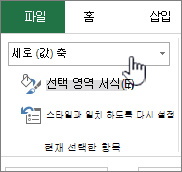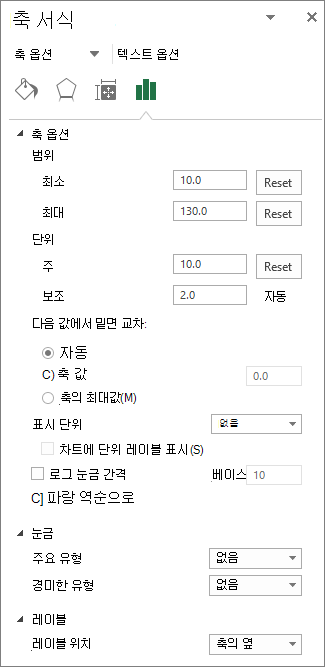기본적으로 Excel은 차트를 만들 때 y축이라고도 하는 세로(값) 축 최소 및 최대 눈금 값을 결정합니다. 그러나 필요에 맞게 배율을 사용자 지정할 수 있습니다. 차트에 그려지는 값의 범위가 매우 큰 경우 값 축을 로그 눈금으로 변경할 수도 있습니다.
차트에서 다른 축의 배율을 변경하려면 차트의 가로(항목) 축 눈금 변경 또는 차트의 깊이(계열) 축 눈금 변경을 참조하세요.
-
차트에서 변경할 값 축을 클릭하거나 다음을 실행하여 차트 요소 목록에서 축을 선택합니다.
-
차트의 아무 곳이나 클릭합니다.
디자인 및서식 탭을 추가하는 차트 도구가 표시됩니다.
-
서식 탭의 현재 선택 영역 그룹에서 차트 요소 상자 옆에 있는 화살표를 클릭한 다음 세로(값) 축을 클릭합니다.
-
-
서식 탭의 현재 선택 영역 그룹에서 선택 영역 서식을 클릭합니다.
-
축 서식 창에서 축 옵션을 클릭한 다음 다음 중 하나 이상을 수행합니다.
중요 다음 크기 조정 옵션은 값 축을 선택한 경우에만 사용할 수 있습니다.
-
세로(값) 축이 시작되거나 끝나는 숫자를 변경하려면 최소 또는 최대 옵션에 대해 최소 값 상자 또는 최대 값 상자에 다른 숫자를 입력합니다. 필요한 경우 다시 설정을 클릭하여 원래 값으로 되돌릴 수 있습니다.
-
눈금선 및 차트 눈금선 간격을 변경하려면 주 단위 또는 보조 단위 옵션의 경우 주 단위 상자 또는 보조 단위 상자에 다른 숫자를 입력합니다. 필요한 경우 다시 설정을 클릭하여 원래 값으로 되돌릴 수 있습니다.
-
값의 순서를 바꾸려면 을 거꾸로 확인란을 선택합니다.
참고 세로(값) 축의 값 순서를 아래쪽에서 위쪽으로 변경하면 가로(범주) 축의 범주 레이블이 차트의 아래쪽에서 위쪽으로 대칭 이동합니다. 마찬가지로 범주의 순서를 왼쪽에서 오른쪽으로 변경하면 값 레이블이 차트의 왼쪽에서 오른쪽으로 대칭 이동합니다.
-
값 축을 로그로 변경하려면 로그 눈금 확인란을 선택합니다.
참고 음수 값 또는 0에는 로그 배율을 사용할 수 없습니다.
-
값 축의 표시 단위를 변경하려면 표시 단위 목록에서 원하는 단위를 선택합니다.
단위를 설명하는 레이블을 표시하려면 차트에 단위 레이블 표시 확인란을 선택합니다.
팁 표시 단위를 변경하면 차트 값이 축에서 더 짧고 읽기 쉽게 표시하려는 큰 숫자일 때 유용합니다. 예를 들어 축에 1,000,000에서 50,000,000까지의 차트 값을 1에서 50으로 표시하고 단위가 수백만 단위로 표현됨을 나타내는 레이블을 표시할 수 있습니다.
-
축 눈금 및 레이블의 배치를 변경하려면 눈금 표시에서 주 유형 또는 부 유형 상자의 옵션을 선택합니다.
-
레이블 아래의 드롭다운 상자를 클릭하고 레이블 위치를 선택합니다.
-
가로(범주) 축이 세로(값) 축을 교차할 지점을 변경하려면 아래쪽의 교차 위치 아래에서축 값을 클릭한 다음 텍스트 상자에 원하는 숫자를 입력합니다. 또는 축의 최대값을 클릭하여 축의 가장 높은 값에서 가로(항목) 축과 세로(값) 축이 교차하도록 지정합니다.
참고 최대 축 값을 클릭하면 범주 레이블이 차트의 반대편으로 이동합니다.
-
참고: 이 문서의 스크린샷은 Excel이 문서의 스크린샷은 Excel 2016에서 가져온 것입니다. 2016에서 가져온 것입니다. 다른 버전이 있는 경우 보기가 약간 다를 수 있지만 달리 명시되지 않는 한 기능은 동일합니다.
-
이 단계는 Mac용 Word만 적용됩니다. 보기 메뉴에서 인쇄 레이아웃을 클릭합니다.
-
차트를 클릭합니다.
-
서식 탭의 드롭다운 목록에서 세로(값) 축을 클릭한 다음 서식 창을 클릭합니다.
-
축 서식 창에서 축 옵션을 클릭한 다음 다음 중 하나 이상을 수행합니다.
중요 다음 크기 조정 옵션은 값 축을 선택한 경우에만 사용할 수 있습니다.
-
세로(값) 축이 시작되거나 끝나는 숫자를 변경하려면 최소 또는 최대 옵션에 대해 최소 값 상자 또는 최대 값 상자에 다른 숫자를 입력합니다. 필요한 경우 다시 설정 화살표를 클릭하여 원래 값으로 되돌릴 수 있습니다.
-
눈금선 및 차트 눈금선 간격을 변경하려면 주 단위 또는 보조 단위 옵션의 경우 주 단위 상자 또는 보조 단위 상자에 다른 숫자를 입력합니다. 필요한 경우 다시 설정 화살표를 클릭하여 원래 값으로 되돌릴 수 있습니다.
-
값의 순서를 바꾸려면 을 거꾸로 확인란을 선택합니다.
참고 세로(값) 축의 값 순서를 아래쪽에서 위쪽으로 변경하면 가로(범주) 축의 범주 레이블이 차트의 아래쪽에서 위쪽으로 대칭 이동합니다. 마찬가지로 범주의 순서를 왼쪽에서 오른쪽으로 변경하면 값 레이블이 차트의 왼쪽에서 오른쪽으로 대칭 이동합니다.
-
값 축을 로그로 변경하려면 로그 눈금 확인란을 선택합니다.
참고 음수 값 또는 0에는 로그 배율을 사용할 수 없습니다.
-
값 축의 표시 단위를 변경하려면 표시 단위 목록에서 원하는 단위를 선택합니다.
단위를 설명하는 레이블을 표시하려면 차트에 단위 레이블 표시 확인란을 선택합니다.
팁 표시 단위를 변경하면 차트 값이 축에서 더 짧고 읽기 쉽게 표시하려는 큰 숫자일 때 유용합니다. 예를 들어 축에 1,000,000에서 50,000,000까지의 차트 값을 1에서 50으로 표시하고 단위가 수백만 단위로 표현됨을 나타내는 레이블을 표시할 수 있습니다.
-
축 눈금 및 레이블의 배치를 변경하려면 눈금 표시에서 주 유형 또는 부 유형 상자의 옵션을 선택합니다.
-
레이블 아래의 드롭다운 상자를 클릭하고 레이블 위치를 선택합니다.
-
가로(범주) 축이 세로(값) 축을 교차할 지점을 변경하려면 아래쪽의 교차 위치 아래에서축 값을 클릭한 다음 텍스트 상자에 원하는 숫자를 입력합니다. 또는 축의 최대값을 클릭하여 축의 가장 높은 값에서 가로(항목) 축과 세로(값) 축이 교차하도록 지정합니다.
참고 최대 축 값을 클릭하면 범주 레이블이 차트의 반대편으로 이동합니다.
-
팁
-
차트에 보조 세로(값) 축이 표시되는 경우 해당 축의 눈금도 변경할 수 있습니다. 보조 세로 축을 표시하는 방법에 대한 자세한 내용은 차트에 보조 축 추가/제거를 참조하세요.
-
XY(분산형) 차트와 거품형 차트는 가로(항목) 축과 세로(값) 축 둘 다에 값을 표시하는 반면, 꺾은선형 차트는 세로(값) 축에만 값을 표시합니다. 이 차이점은 사용할 차트 종류를 결정하는 데 중요합니다. 꺾은선형 차트의 가로(범주) 축의 배율을 xy(분산형) 차트에 사용되는 세로(값) 축의 배율만큼 변경할 수 없으므로 해당 축의 크기 조정을 변경하거나 로그 눈금으로 표시해야 하는 경우 꺾은선형 차트 대신 xy(분산형) 차트를 사용하는 것이 좋습니다.
-
축 눈금을 변경한 후에는 축 서식도 변경하는 것이 좋습니다. 자세한 내용은 차트 축의 표시 변경을 참조하세요.